
zoomはオンライン講座や会議に参加者するだけなら、
何も気にすることなく無料で使えます。
しかしホスト(主催者)として開催する際には、
40分という時間制限がかかりますので注意が必要です。
※2022年5月2日~より1対1通話にも40分の時間制限になりました。
40分の時間制限を解除するには、
主催者が有料プランである必要があります。
私達も有料にしていますが、
途中でブチっと切れて「あぁ・・・」ってことがなくなり、
スムーズに打ち合わせなどができるようになりました。
有料にする際の支払い方法と、
決済時の注意点などをまとめました。
zoomの有料プラン決済方法
zoomを有料プランに変更するには、
アカウントを取得している必要があります。
まだアカウントを取得していない方は、
最初に取得しておきましょう。
zoomのアカウント作成方法の流れをまとめました。オンライン上でミーティングができるZoomはとても便利です。アカウントの作成方法はとても簡単ですので是非やってみてください。
手順を解説しますね。
アップグレードしたいアカウントにサインインします。
「プランと価格」をクリックしプランを選ぶ
変更は下記の画像の「プランと価格」からできます。
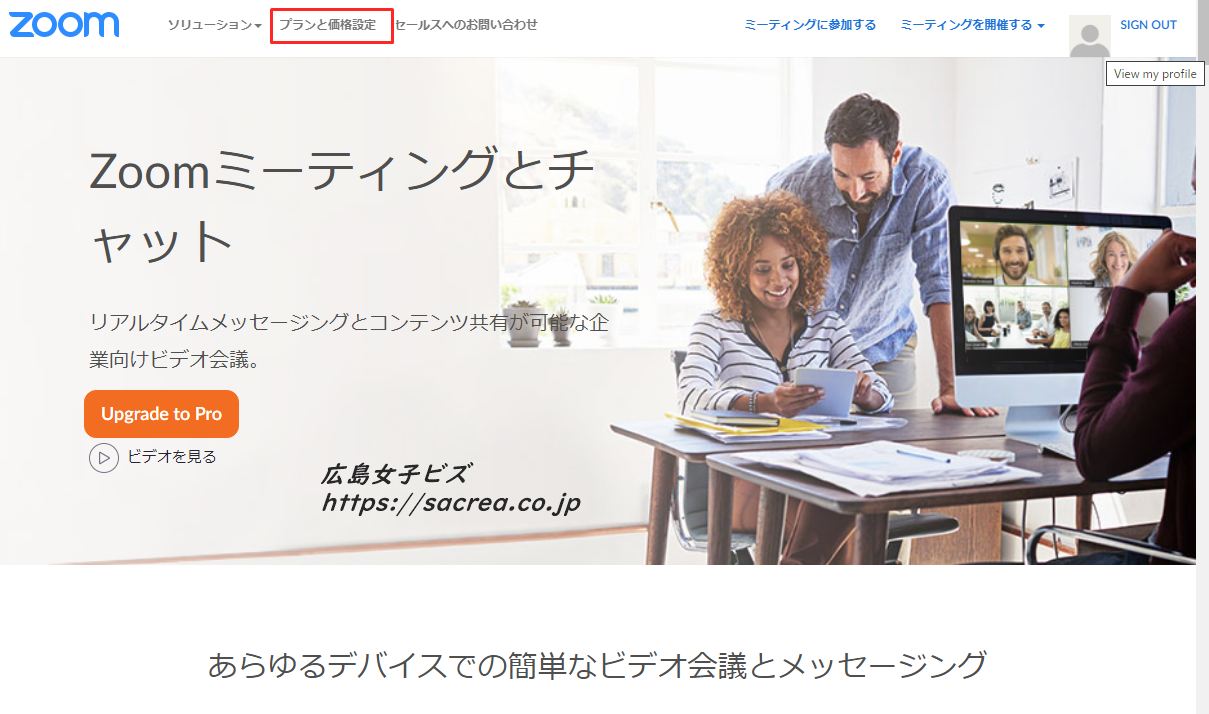
100人までの小規模なミーティングであれば、
「プロプラン」で十分でしょう。
価格は日本円で月額約2,000円になります。
支払いは次のステップで月額払い/年払いが選択できます。
「プロにアップブレード」をクリックします。
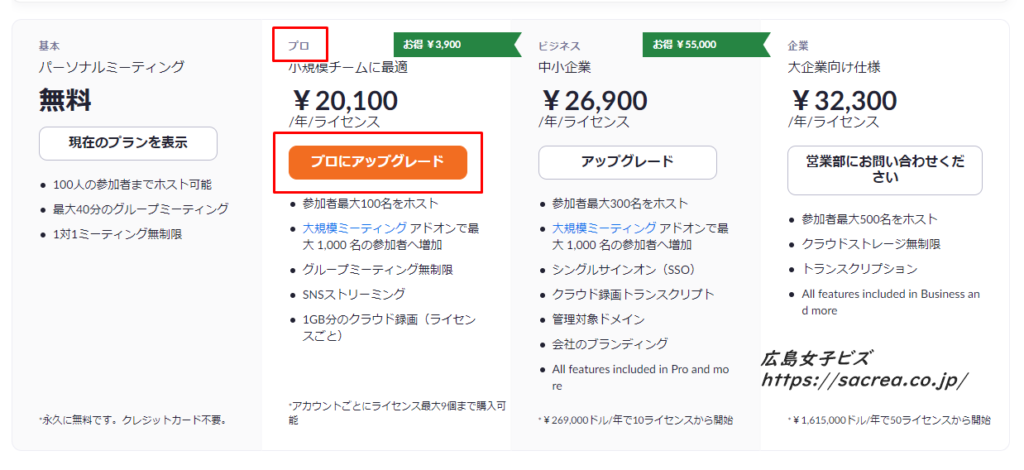
ライセンスの数/プラン/支払いサイクルを選択します
ライセンスの数、プラン、月額払い/年払いを選択します。
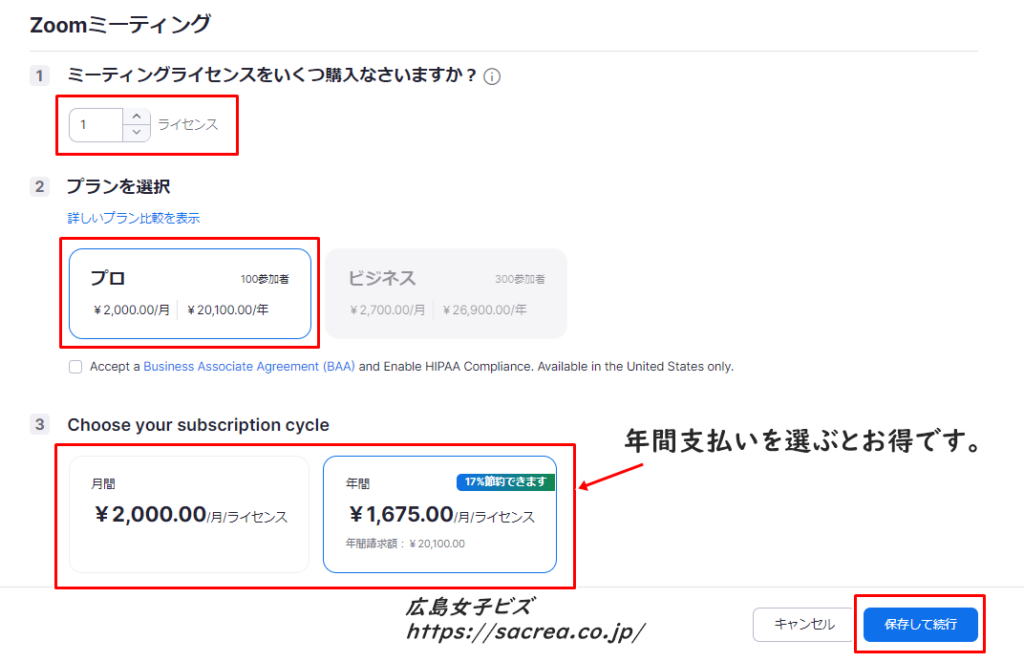
上記画像にはありませんが、
「3」の次に「オプション」があります。
必要に応じて追加してください。
選択したら「保存して続行」をクリックします。
さらにオプション購入を選ぶ画面が出てきますので、
必要に応じて追加してください。
必要がなければ選択せず進んでください。
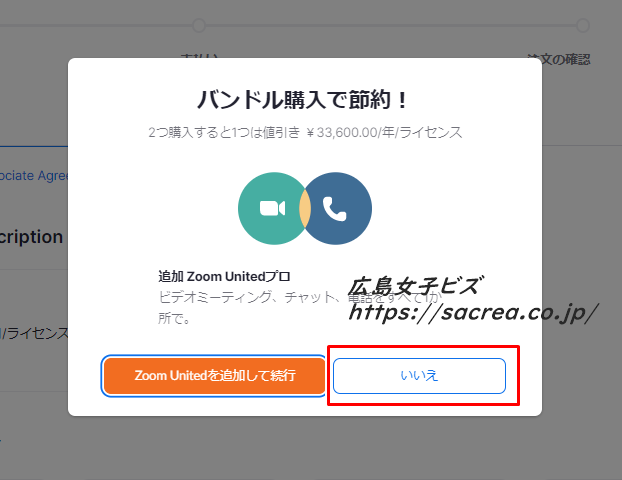
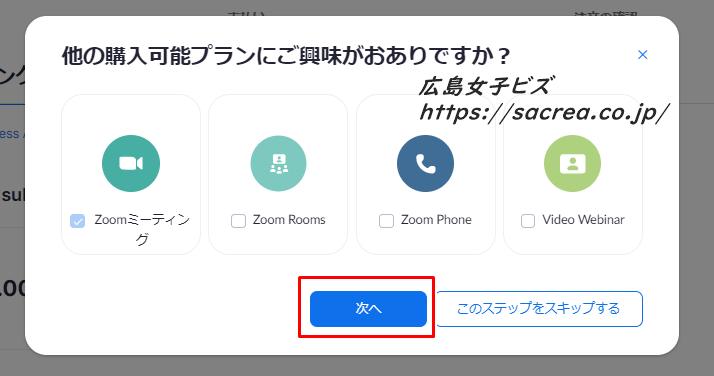
必要事項を記入し支払い方法を選ぶ
氏名、メールアドレス、住所など必要事項を記入して支払い方法を選びます。
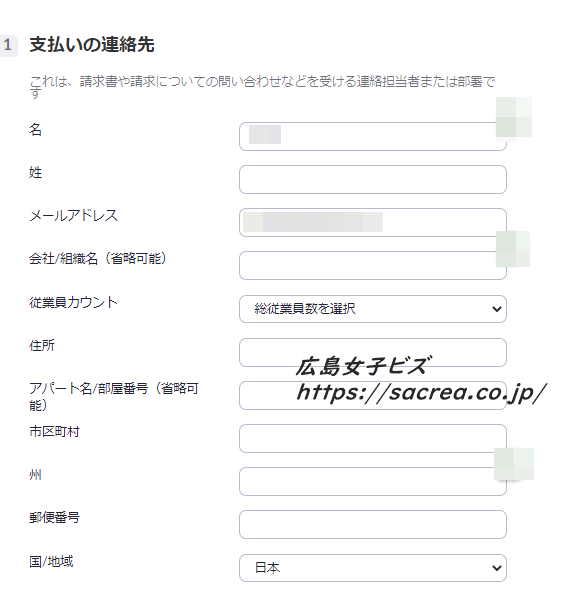
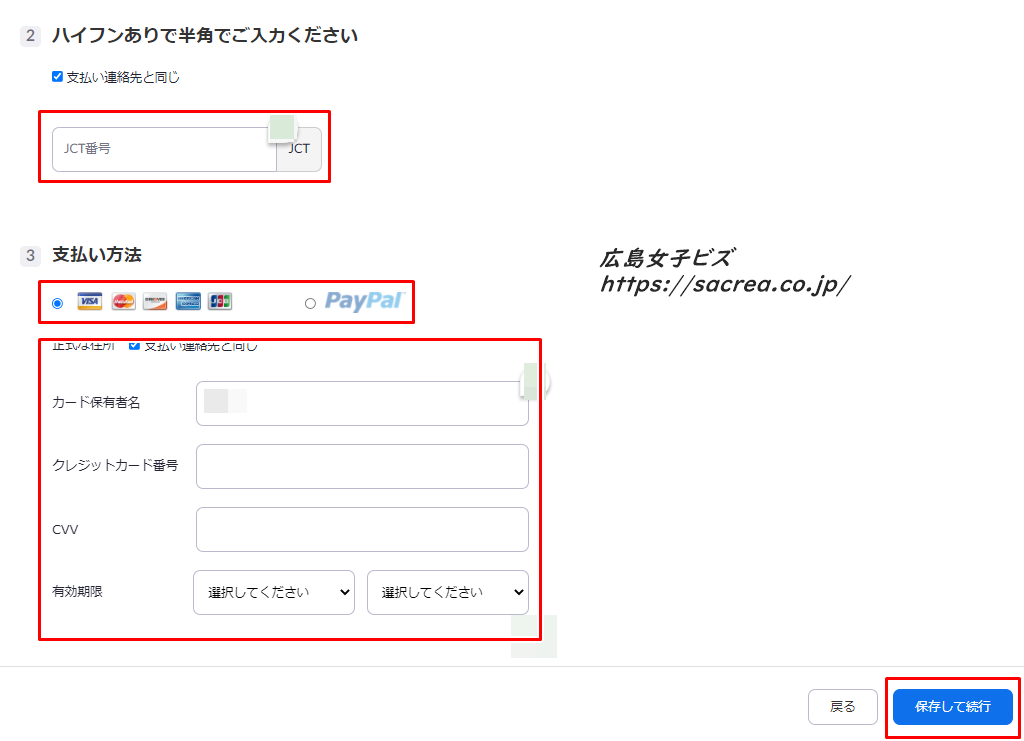
支払い方法は以下の2つです。
- クレジットカード
- Paypal
zoomはアメリカのアプリなので銀行振込は使えません。
クレジットカードは、
VISAやマスターカード、JCBなどが使えます。
支払いが完了したら登録アドレスに、
受領メールが届きますので保管しておきましょう。
ちなみに領収書は発行されないようなので、
経費の精算はクレジットカード明細などで代用するといいですね。
以上でアップグレードが完了しました。
銀行での支払いができないのが難点ですが、
この機会にペイパルなどを利用できるようにしておくと、
今後、色々便利かもしれません。^^
Zoom有料(pro)プランを法人契約する場合
Zoomの有料プラン(プロプラン)を契約した場合について
いくつか読者様よりお問い合わせをいただきましたので、
私たちの分かる範囲で回答させていただきますね。
下記の内容は、問い合わせがあった際に、
大手Zoomリセラー各社に問い合わせしてご回答いただきました。
ご覧いただく時点では、
仕様等が変更になっている場合もございますのでご了承くださいませ。
Q.契約形態は、法人企業でも大丈夫ですか?
A.契約形態は法人でも大丈夫です。
クレジットカードやPayPalのアカウントは個人のものでも大丈夫です。
Q.銀行振込や自動引落のような方法は不可能ですか?
A.Zoomは米国企業のため、基本的に銀行振込は受け付けていないようです。
リセラーに問合せたところ、銀行振込(請求書払い)を希望の場合は、
販売代理店からの購入経路のみになります。とのことでした。
ちなみにリセラーによっては、銀行振込(請求書払い)も可能とのことでした。
某リセラー様は
「Proライセンスの場合は5ライセンスからの販売/年額払いとなります。」
とご回答いただきました。
Q.Paypalの支払い方法にした場合、手続き方法を教えて下さい。
A.まずはPayPalアカウントを作成します。
(個人アカウントで大丈夫です)
アカウント登録時に、
クレジットカード情報または銀行口座情報の登録が必要になります。
Zoomの有料化手続きをする際に、
PayPalかクレジットかを選択するラジオボタンがありますので、
そちらを選択して画面に沿ってご入力ください。
Q.Proプランにバージョンアップした場合毎月月払いで、解約はできますか?
解約は可能かと思います。
Zoomサイトにログインして、
プラン選択画面から「登録をキャンセル」をクリックすれば解約ができるようです。
料金は日割りにはならないようですが、
次回の請求日前日までは有料機能を利用できるようです。
ご質問があった方には、上記のようにご回答いたしました。
詳細はZoom公式サイトにお問い合わせくださいね。









